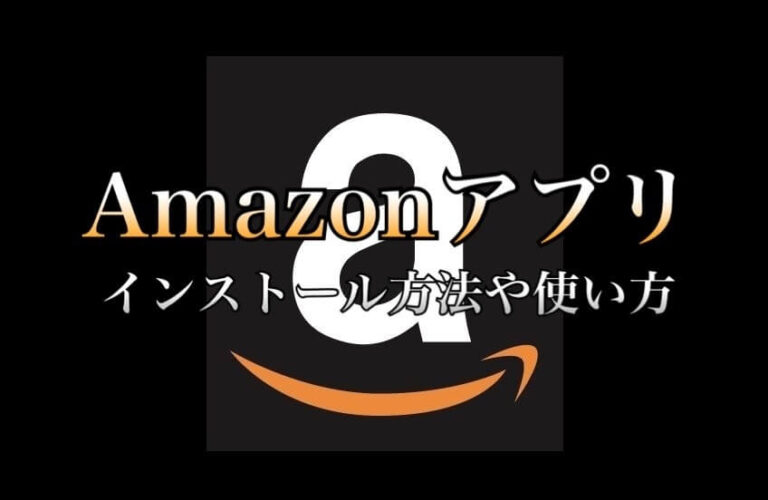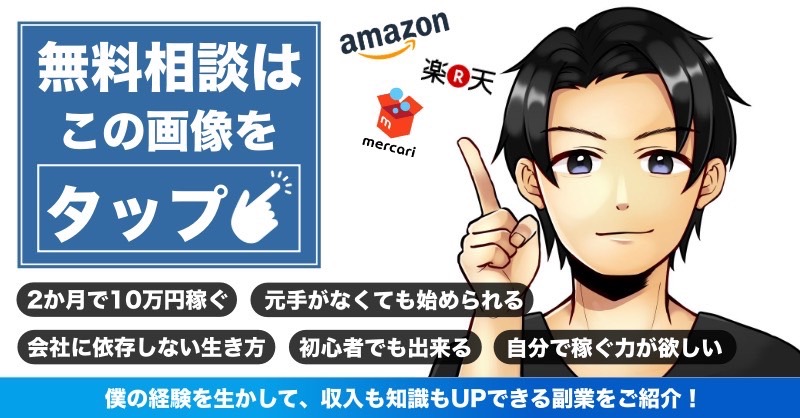Amazonで商品を販売する時は出品者専用ページのセラーセントラルを使用します。
セラーセントラルを使用して商品を出品したり、売上や在庫を管理したりします。
基本的にセラーセントラルはパソコンで使用する事が多いです。
そのため、外出先などで商品が売れたかどうかなど気になったりする事があります。
そんな時に便利なのがセラーセントラルのアプリです。
アプリをインストールすればPCで行っている作業がスマホから出来るようになります。
ここではセラーセントラルのアプリについて解説していきます。
Amazonセラーセントラルアプリインストール
それではセラーセントラルのアプリついて紹介していきます。
Amazonで物販をしているのであれば必須アプリと言っても過言ではないほど使い勝手の良いアプリになります。
ここで紹介する内容は下記の通りです。
- セラーセントラルアプリとは
- Amazon SellerをApp Storeでインストールする
- Amazon SellerをGoogle Playでインストールする
それでは詳しく解説していきます。
セラーセントラルアプリとは
Amazonのセラーセントラルのアプリはスマホやタブレットからインストールする事ができるアプリです。
インストール先は「App Store」「Google Play」になります。
App Storeでは1.4万件以上の評価があり、星4.5以上の評価になっています。
Google Playでは10万件以上の評価があり、星4.2以上の評価となっており、App StoreもGoogle Playも共に高評価が付いているアプリになります。

スマホのメニューには
- 在庫
- 価格
- 広告
- 注文
- 支払いの管理
- メッセージ管理
- パフォーマンス
- ヘルプ
- セラーサポート
- アプリに関するフィードバックをお寄せください
- フォトスタジオ
上記のメニューがあり、様々な操作がスマホから可能です。
パソコンでの操作と比較すると劣ってしまう部分はありますが、スマホでも色々な機能が使えるので便利なアプリです。
Amazon SellerをApp Storeでインストールする
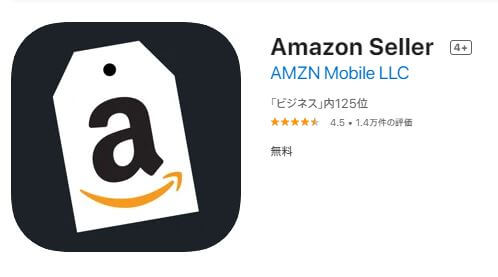
AmazonセラーセントラルはApp StoreとGoogle Playでインストールする事ができます。
料金はかかりませんので、どちらも無料でインストールが可能です。
「Amazon出品」を使って出先からAmazonのビジネスを管理売上分析が可能です。
さらに注文の出荷、販売する商品の検索、出品、在庫、返品の管理などもできます。
また購入者からの質問への対応ができ、お手元のモバイルデバイスでプロ品質の商品画像を撮影・編集し、出品情報を作成できます。
Amazon SellerをApp Storeでインストールする場合はこちらからどうぞ
➡Amazon SellerをApp Storeでインストール
Amazon SellerをGoogle Playでインストールする
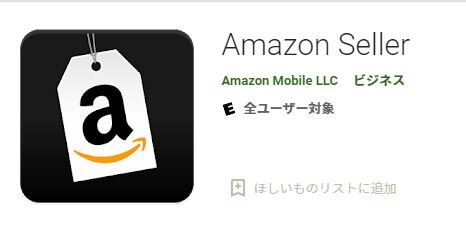
続いてGoogle Playからインストールする方法について紹介します。
Google Playのトップページから「Amazon Seller」や「Amazonセラー」といった感じで検索をします。
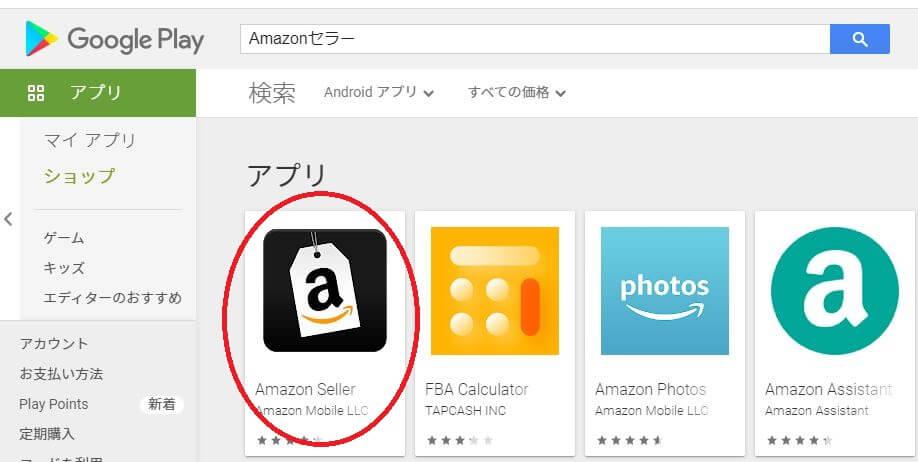
検索すると上位に表示されますので、クリックしてAmazon Sellerのページに移動します。
移動すると「インストール」というボタンがあるので、クリックすればインストールする事ができます。
Google PlayからAmazon Sellerのインストールはコチラからも可能です。
➡Google PlayからAmazon Sellerをインストール
セラーセントラルアプリの使い方
それではAmazonセラーセントラルのアプリの使い方について紹介していきます。
パソコンで使用する時に近い操作ができますが、スマホからだと書式が違ったりするので慣れないと作業しにくかったりします。
基本的に作業はパソコンからの方が行いやすいので、スマホで操作するなら最低限覚えておきたい操作について紹介します。
ここで紹介する内容は下記の通りです。
- 商品登録
- 注文管理
- 在庫管理
それでは詳しく解説していきます。
商品登録
まず最初に紹介する内容は商品登録についてです。
スマホからでも商品の出品ができるので、店舗せどりなど行った時も購入後すぐにその場で出品する事が可能です。
スマホから出品する場合はメニューより「商品登録」をクリックします。
クリックすると商品登録画面に移動します。
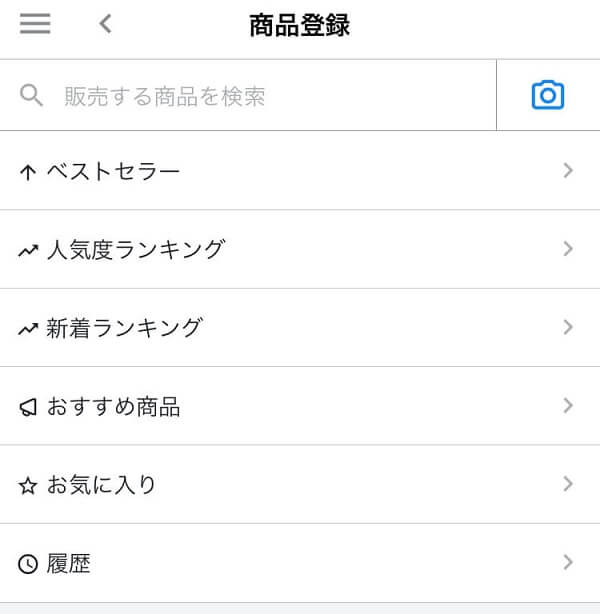
このページで商品名を入力したり、カメラマークからバーコード検索をします。
該当の商品を探して進めていくと出品する事ができます。
注文管理
続いて使用頻度の高いのが注文管理になります。
注文管理からはどの商品が売れたのか確認する事ができます。
また、購入者の情報だったり出荷予定日も確認する事ができます。
さらに出荷通知も送信する事ができるので、郵便局やヤマトに商品を持っていったらその場で発送通知をする事もできます。
わざわざ家に戻って通知をしたり、ノートパソコンを持ち歩く必要がないのでとても便利な機能です。
在庫管理
最後に紹介する機能は在庫管理になります。
在庫管理では商品の在庫数を変更したり、金額を変更したりする事ができます。
出先から急な在庫変更をしなくてはいけなくなった場合や、相乗り出品していてカートボックスを取られてしまっている時などスマホから操作して変更する事ができます。
また在庫管理には利益計算ツールも付いているので、金額変更する時に利益がどのぐらいになるかを計算しながら価格を変更する事ができます。
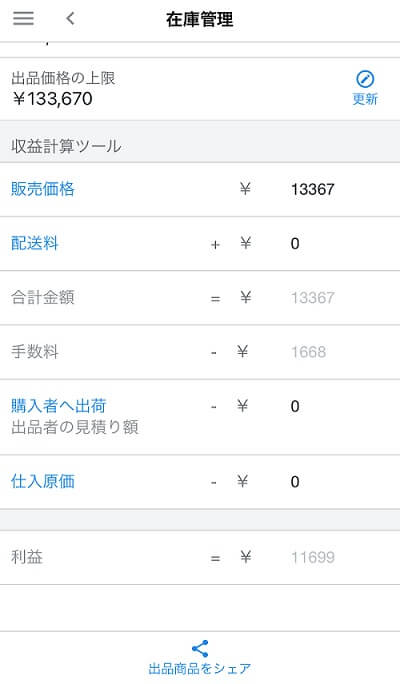
出先からも操作する事ができるので、急なことにも対応しやすく商品がどうなっているか気になる場合もすぐに確認する事ができます。
Amazonの利益計算はシミュレーターを利用するのも便利です。
Amazonシミュレータについてはコチラで詳しく紹介しています。
➡Amazonシュミレーターの使い方 販売手数料が簡単に計算できる方法を紹介
Amazonセラーセントラルアプリまとめ
ここではAmazonセラーセントラルアプリについて紹介させて頂きました。
セラーセントラルの操作はパソコンで行っている人が多いですが、アプリがあるのでスマホやタブレットからも操作が可能です。
インストールはApp StoreかGoogle Playから可能で、どちらも高評価を得ているアプリになります。
パソコンの操作と比較すると書式が違ったりとやりにくい部分はありますが、スマホで操作するには十分な機能が付いていると思います。
特によく使う機能には
- 商品登録
- 注文管理
- 在庫管理
こちらの3種類があります。
他にも使える機能があるので、スマホ操作になれると外出先でもスマホやタブレットから対応する事ができるので便利なアプリになります。
他にもAmazonの機能で覚えておくと便利なのが自動価格設定です。
相乗り出品でカートボックスを獲得するために価格を自動で設定しておけばライバルの価格を都度チェックする必要がなくなります。
自動価格設定についてはコチラで詳しく紹介しています。
➡Amazonセラーセントラルで価格の自動設定する 初心者でもできる方法を紹介します